ما هو اختصار لوحة المفاتيح لـ يتوسطه خط؟
غالبًا ما يتم تجاهل ميزة يتوسطها خط في المستندات النصية. على الرغم من أن الميزة تعادل حذف كلمة ، إلا أنه يمكن استخدامها أيضًا للتأكيد على كلمة أو منح المؤلف الوقت لإعادة النظر في مكانها في المستند. إذا كنت تستخدم خطًا يتوسطه خط بانتظام وتريد تطوير طريقة أسرع لتطبيقه ، فاقرأ مسبقًا لفهم اختصار لوحة المفاتيح للتوسط.

اختصارات لوحة مفاتيح مختلفة يتوسطها خط لأنظمة مختلفة(Different Keyboard Shortcuts for Strikethrough for Different Platforms)
الطريقة الأولى: استخدام خط يتوسطه خط في Microsoft Word على نظام Windows(Method 1: Using Strikethrough in Microsoft Word on Windows)
يعد Microsoft Word(Microsoft Word) بسهولة أكثر منصات تحرير النصوص شيوعًا في العالم. لذلك ، من الطبيعي أن يحاول العديد من الأشخاص استخدام ميزة يتوسطه خط في هذه المنصة. في Windows ، يكون shortcut for strikethrough for Microsoft Word is Alt + H + 4. ويمكن أيضًا استخدام هذا الاختصار لتخطي النص في Microsoft PowerPoint . ولكن هناك طرق أخرى يمكنك من خلالها استخدام ميزة يتوسطه خط وحتى تغيير الاختصار بناءً على تفضيلاتك.
أ. افتح مستند Word(Word) الذي تريد تحريره وقم بتمييز النص الذي تريد إضافته يتوسطه خط.
ب. انتقل الآن إلى شريط الأدوات ، وانقر فوق (click on) الخيار(the option) الذي يشبه "abc". هذه هي ميزة يتوسطه خط ، وستقوم بتعديل النص وفقًا لذلك.

هناك احتمال أن ميزة يتوسطها خط قد لا تكون متاحة على شريط الأدوات الخاص بك. ومع ذلك ، يمكنك معالجة ذلك باتباع الخطوات التالية:
أ. قم بتمييز النص enter Ctrl + D. سيؤدي ذلك إلى فتح مربع تخصيص الخط(Font customization) .

ب. هنا ، press Alt + K لتحديد ميزة يتوسطها خط ثم انقر فوق "موافق". (‘OK.’)النص المحدد الخاص بك سوف يكون لها خط من خلاله.
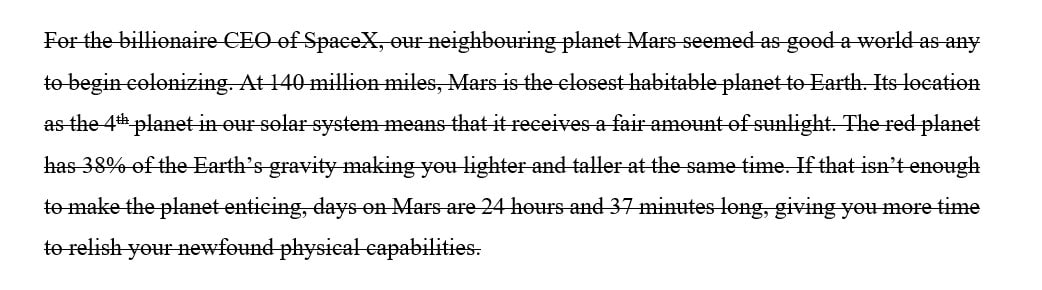
إذا لم تناسبك هاتان الطريقتان ، فيمكنك أيضًا إنشاء اختصار لوحة مفاتيح مخصص لميزة يتوسطه خط في Microsoft Word :
1. في الزاوية العلوية اليسرى من مستند Word(Word) ، انقر فوق "ملف".(click on ‘File.’)

2. بعد ذلك ، انقر فوق "خيارات(click on Options) " في الزاوية اليسرى السفلية من شاشتك.

3. سيتم فتح نافذة جديدة بعنوان "خيارات Word"(‘Word Options’) على شاشتك. هنا ، من اللوحة الموجودة على اليسار ، انقر فوق تخصيص الشريط(click on Customize Ribbon) .

4. سيتم عرض قائمة بالأوامر على شاشتك. أسفلهم ، سيكون هناك خيار بعنوان "اختصارات لوحة المفاتيح: تخصيص". (‘Keyboard Shortcuts: Customize’.)انقر فوق الزر " تخصيص( Customize button) " الموجود أمام هذا الخيار لإنشاء اختصار مخصص لأمر يتوسطه خط.
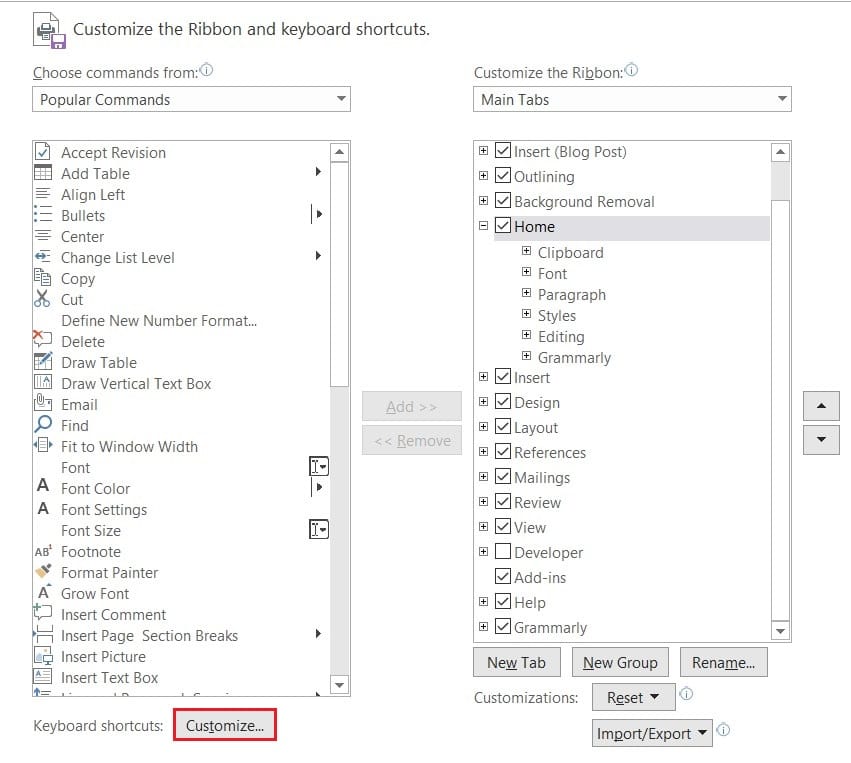
5. ستظهر هنا نافذة أخرى بعنوان "تخصيص لوحة المفاتيح" ، تحتوي على قائمتين منفصلتين.( titled ‘Customize Keyboard’, containing two separate lists.)
6. في القائمة التي تحمل عنوان الفئات ، حدد علامة تبويب الصفحة الرئيسية.(Categories, select Home Tab.)

7. ثم انقر فوق القائمة التي بعنوان الأوامر(Commands ) ثم حدد يتوسطه خط.( select Strikethrough.)

8. بمجرد تحديد الأمر ، انتقل لأسفل إلى لوحة " تحديد تسلسل لوحة المفاتيح"(Specify keyboard sequence’) وأدخل اختصار لوحة مفاتيح جديدًا(new keyboard shortcut ) في مربع النص "اضغط على مفتاح الاختصار الجديد"( ‘Press new shortcut key’) .

9. أدخل(Enter) أي اختصار بناءً على راحتك وبمجرد الانتهاء ، انقر فوق " تعيين(Assign) ". سيؤدي ذلك إلى حفظ اختصار لوحة المفاتيح وتسهيل استخدام ميزة يتوسطه خط.
الطريقة 2: استخدام Strikethrough Shortcut في Mac(Method 2: Using Strikethrough Shortcut in Mac)
تعمل الأوامر في Mac بطريقة مختلفة قليلاً عن تلك الموجودة في Windows . اختصار لوحة المفاتيح الذي يتوسطه خط in Mac is CMD + Shift + X. لتغيير الاختصار ، يمكنك استخدام الخطوات المذكورة أعلاه.
الطريقة الثالثة: اختصار لوحة المفاتيح لـ Strikethrough في Microsoft Excel(Method 3: Keyboard Shortcut for Strikethrough in Microsoft Excel)
يعد Excel(Excel) أحد أكثر تطبيقات إدارة البيانات شهرة في العالم. على عكس Word ، فإن وظيفة Excel الأساسية هي معالجة البيانات وتخزينها وليس تحرير النص. shortcut for strikethrough in Microsoft Excel: Ctrl + 5. سهل للتوسط في Microsoft Excel: Ctrl + 5. حدد فقط الخلية أو مجموعة الخلايا التي تريد أن يتوسطها خط واضغط على الأمر التالي. سيعرض النص الخاص بك التغييرات وفقًا لذلك.

اقرأ أيضًا: (Also Read: )إصلاح اختصارات لوحة مفاتيح Windows لا تعمل(Fix Windows Keyboard Shortcuts Not Working)
الطريقة الرابعة: إضافة خط في محرّر مستندات Google(Method 4: Adding Strikethrough in Google Docs)
يظهر مُحرر مستندات Google(Google Docs) كخيار شائع لتحرير النص نظرًا لوظائفه وميزاته عبر الإنترنت. يتم استخدام ميزة يتوسطه خط بكثرة حيث يشارك العديد من الأشخاص مدخلاتهم ، وبدلاً من حذف النص ، يقومون بشطبه للرجوع إليه في المستقبل. مع ذلك ، فإن keyboard shortcut for strikethrough in Google Docs is Alt + Shift + 5. يمكنك عرض خيار الخط من خلال النقر على Format > Text > Strikethrough.

الطريقة الخامسة: الضرب من خلال النص في WordPress(Method 5: Striking Through Text in WordPress)
أصبح التدوين(Blogging) حدثًا رئيسيًا في القرن الحادي والعشرين ، وظهر WordPress كخيار مفضل لنظام إدارة المحتوى(CMS) للكثيرين. إذا كنت ، بصفتك مدونًا ، تريد أن يلاحظ القراء جزءًا معينًا من النص ولكنهم يريدون أيضًا أن يعرفوا أنه تم تجاهله ، فإن خيار يتوسطه خط مثالي. في WordPress ، the strikethrough keyboard shortcut is Shift + Alt + D.

إذا تم استخدامها بشكل صحيح ، يمكن أن تكون ميزة يتوسطه خطًا أداة قوية تضيف مستوى معينًا من الاحترافية إلى مستندك النصي. من خلال الخطوات المذكورة أعلاه ، يجب أن تتقن الفن وتستخدمه بسهولة ويسر.
مُستَحسَن: (Recommended: )
- كيفية يتوسطه خط في مستندات جوجل(How to Strikethrough Text In Google Docs)
- كيفية تغيير نمط الخط في WhatsApp(How to Change Font Style in WhatsApp)
- 2 طرق لتغيير الهوامش في مستندات جوجل(2 Ways to Change Margins In Google Docs)
- 3 طرق لإضافة صورة الألبوم إلى MP3 في نظام التشغيل Windows 10(3 Ways to Add Album Art to MP3 in Windows 10)
نأمل أن تكون هذه المقالة مفيدة وأنت الآن تعرف اختصارات لوحة مفاتيح مختلفة لتطبيقات مختلفة(different keyboard shortcuts for different applications) . إذا كانت لديك أي شكوك أخرى ، فتواصل معنا من خلال قسم التعليقات ، وسنقوم بمسحها لك.
Related posts
كيفية تعيين مخصص Keyboard Shortcut إلى Chrome Extension
قم بإنشاء Keyboard Shortcut لفتح Website المفضلة لديك في Windows 10
Keyboard Shortcut software ل Windows PC
كيفية Force Quit Mac Applications مع Keyboard Shortcut
كيفية تشغيل أمر طرفي باستخدام اختصار لوحة المفاتيح على نظام التشغيل Mac
جوجل إعادة توجيه الفيروسات - دليل الإزالة اليدوي الخطوة بخطوة
Amazon Fire Tablet Wo لا تقم بتشغيل؟ أعلى 6 Ways لإصلاحه
كيفية التبديل Between Browser Tabs Using Shortcut Key
11 أدوات مجانية للتحقق SSD Health and Performance
90+ رموز سرية للأندرويد المخفية
ما هو mhm في الرسائل النصية؟
ما هو Fn Key على Your Keyboard وماذا تفعل؟
كيفية تغيير لغة لوحة المفاتيح في Windows
ماذا Hourglass mean في Snapchat؟
كيفية إصلاح Xbox One يحافظ على تسجيل خروجي
كيفية تشغيل، إعداد، استخدم، إيقاف تشغيل Sticky Keys في Windows 10
كيفية Fix Error Code 775 على DirectV
SSD Vs HDD: واحد الذي هو أفضل ولماذا
أفضل 30 Gmail Keyboard Shortcuts لتوفير You Tons من الوقت
ما هو الفرق بين جهاز التوجيه والمودم؟
